Ограничение внутренней почты
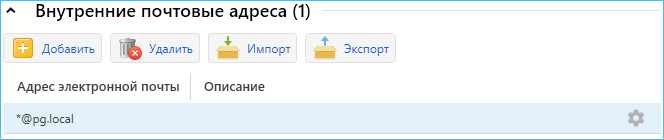
Лицензирование перехвата почтовых сообщений осуществляется исходя из разделения перехваченных сообщений на внутренние и внешние.
Сортировка и контроль почтовых сообщений происходит в несколько этапов. На первом этапе выполняется проверка содержимого поля «From» на предмет принадлежности к списку внутренних домена, к которому принадлежит почтовая запись отправителя. При этом учитывается следующее:
- Если почтовый домен учетной записи принадлежит к списку внутренних (включен в список внутренних) и лицензия для данной учетной записи уже была выделена ранее либо имеется свободная внутренняя почтовая лицензия для выделения - письмо будет перехвачено.
- Если почтовая запись не охвачена лицензией и свободной лицензии для контроля внутренних почтовых записей нет - письмо будет проигнорировано. Если домен принадлежит к внешним (не входит в список внутренних) и лицензия на данный почтовый адрес еще не выделена, а свободной лицензии для контроля внешних учетных записей нет - письмо также будет проигнорировано.
В случае если почтовая запись, указанная в поле «From», принадлежит к внешнему домену и имеется свободная лицензия для внешних почтовых записей либо данный адрес уже охвачен лицензией, система переходит ко второму этапу - проверке на наличие внутренних почтовых записей подвергается содержимое полей «To» («Кому»), «CC» («Копия») и «BCC» («Скрытая копия»). При этом учитывается следующее:
- Если в составе указанных полей имеется хотя бы одна внутренняя почтовая запись, которая не охвачена лицензией и для которой не имеется свободной лицензии, письмо перехвачено не будет.
- Если все внутренние учетные записи, указанные в перечисленных полях, охвачены лицензиями либо имеется достаточное количество свободных лицензий, письмо будет перехвачено.
Создание списка внутренних почтовых адресов
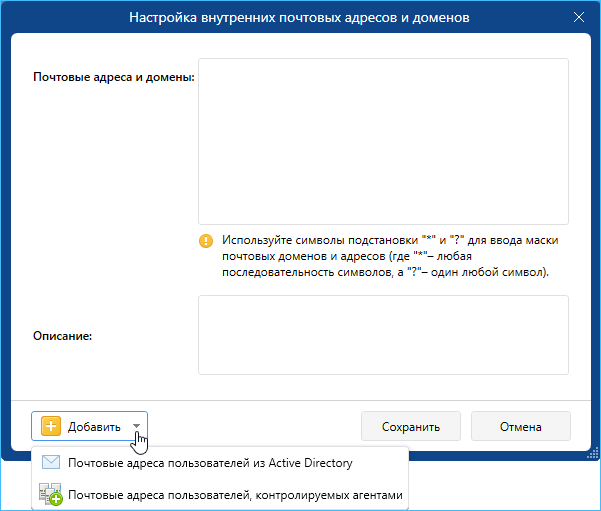
Для настройки списка внутренних почтовых доменов или отдельных почтовых адресов, относящихся к внутренним:
- В окне серверного компонента Обработка почты SecureTower перейдите в область Внутренние почтовые адреса и нажмите Добавить.
- В открывшемся окне настроек введите требуемые почтовые адреса и домены, можно использовать символы подстановки и маски.
- Используйте кнопку Добавить для ввода почтовых адресов пользователей из Active Directory и почтовых адресов пользователей контролируемых агентами.
- Завершите настройки нажатием кнопки Сохранить.
- Редактируйте существующие записи двойным щелчком левой кнопкой мыши по ним, либо выбрав Редактировать из контекстного меню.
- Если требуется, для удаления либо экспорта/импорта списка доменов (почтовых адресов) нажмите соответствующую кнопку на панели инструментов окна.
